華碩筆記本一鍵重裝win10系統
 2020/02/25
2020/02/25
 947
947
華碩筆記本一鍵重裝win10系統?相信很多小伙伴都會使用華碩筆記本進行辦公,畢竟華碩筆記本外觀時尚大方,性能穩定,那你知道怎么對其進行重裝win10系統嗎?如果你也想知道的話,現在可以跟著教程一起操作。
1.提前關閉殺毒軟件后,在打開的黑鯊界面中選擇“重裝系統”進入。等黑鯊自動檢測當前電腦的系統信息后點擊“下一步”。
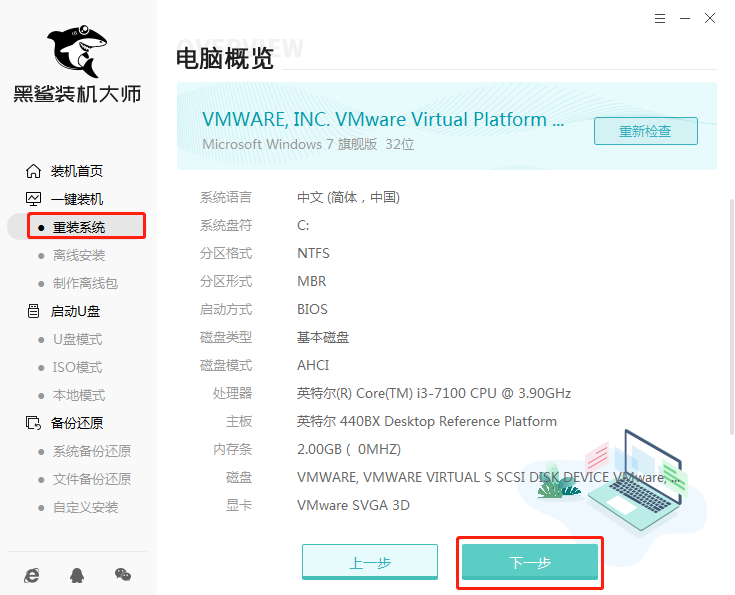
2.開始在打開的界面中選擇win10系統后點擊“下一步”繼續操作。
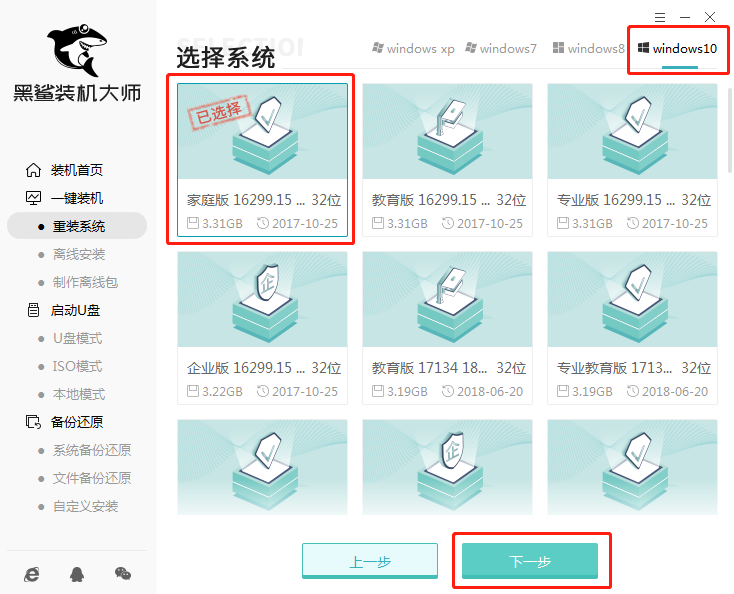
3.根據自己需要勾選軟件和重要文件進行備份后點擊“開始安裝”。
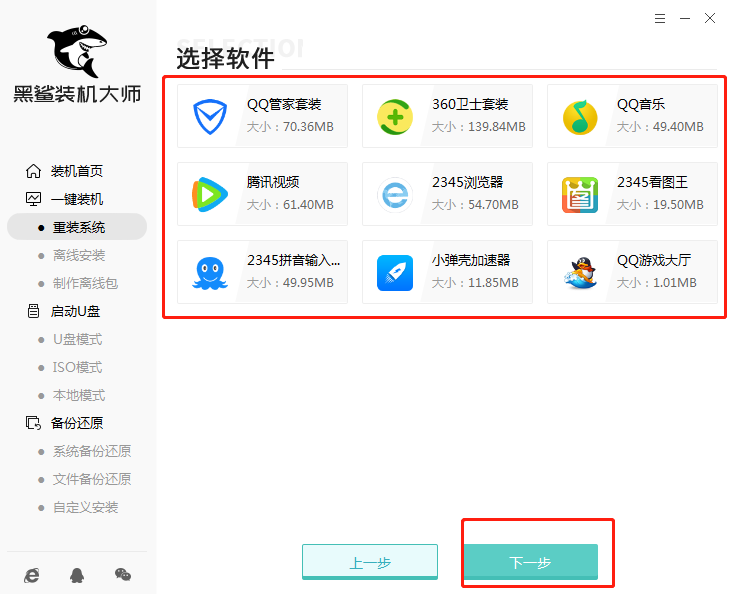
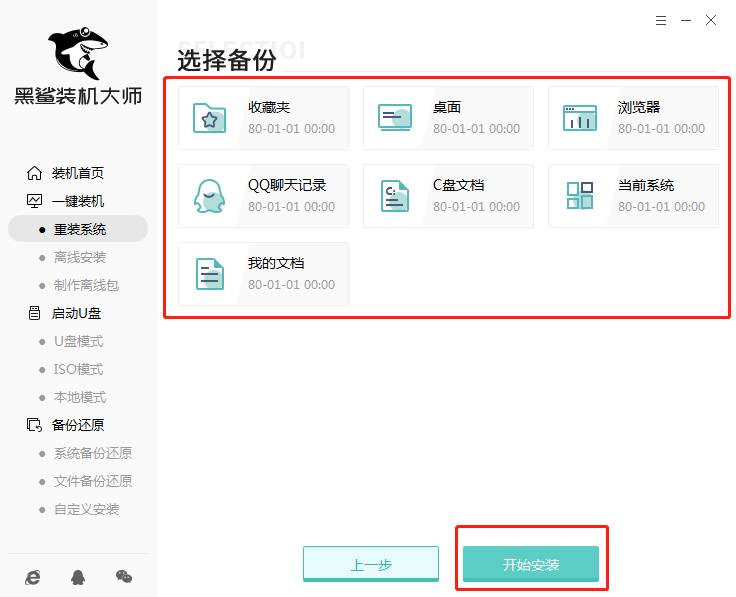
4.黑鯊開始自動下載win10系統文件,全程無需手動進行操作。
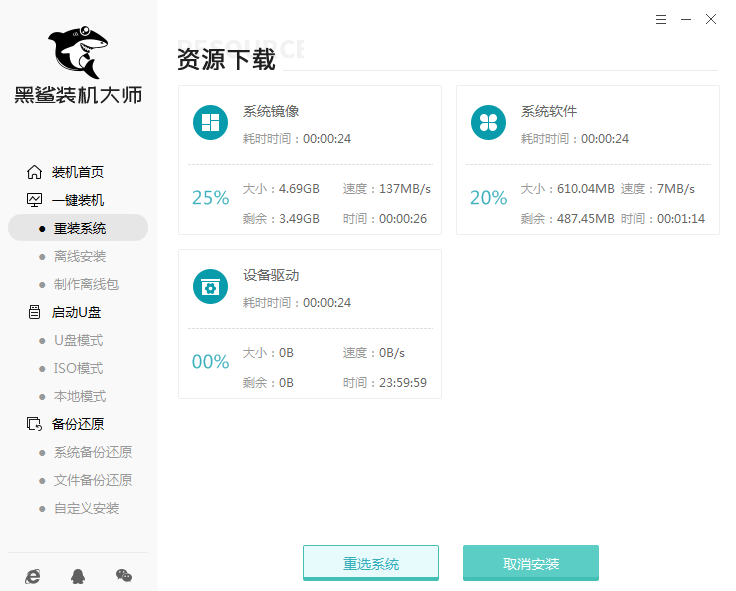
系統文件下載成功后,在打開的界面中點擊“立即重啟”電腦。
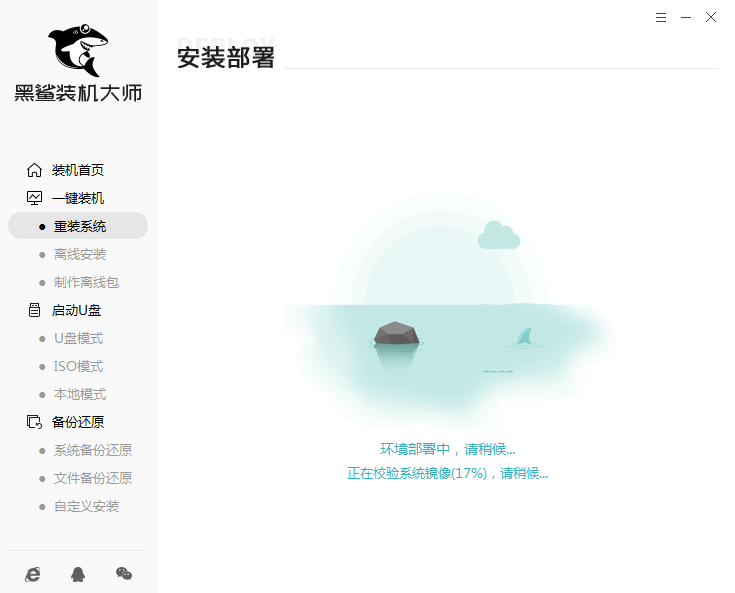
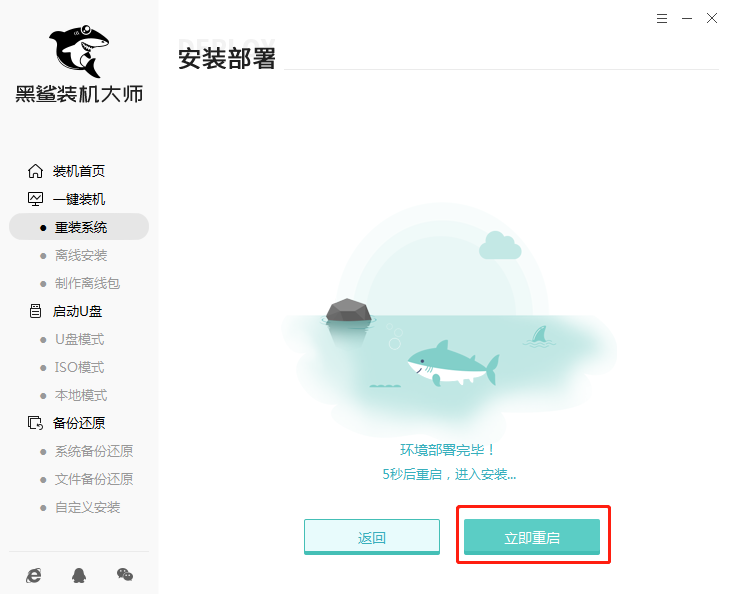
5.重啟后電腦會進入啟動管理器界面,直接選擇PE模式回車進入。
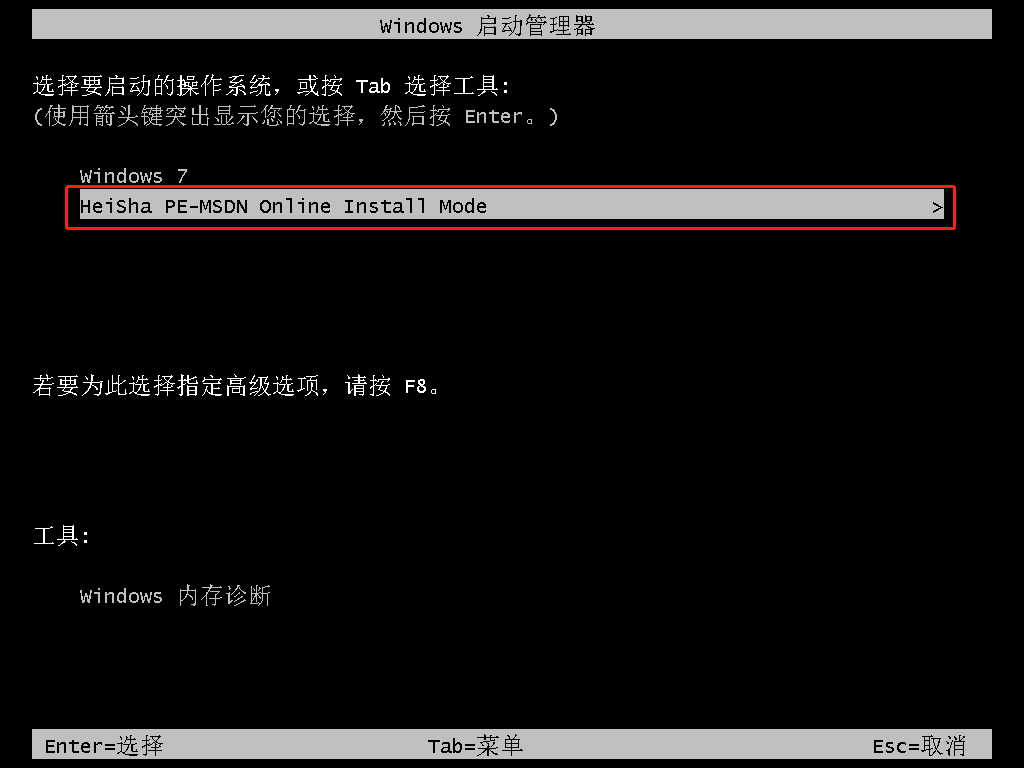
6.黑鯊進入自動安裝系統狀態,全程無需手動進行操作。
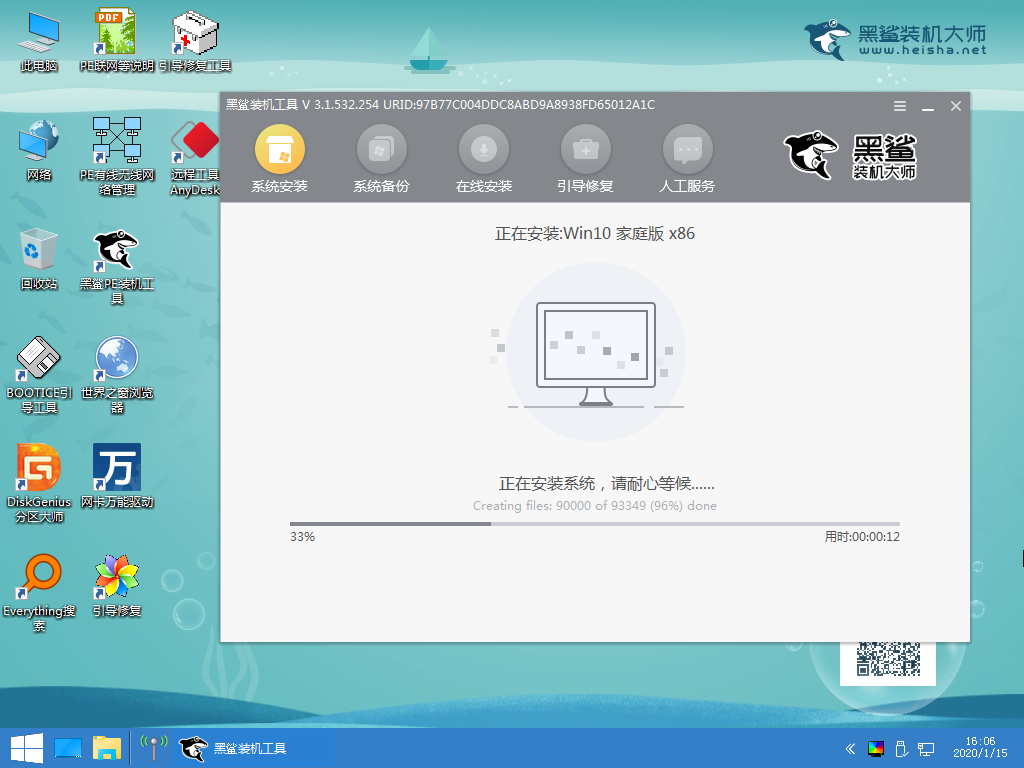
7. 系統重裝完成后“立即重啟”電腦完成設置。
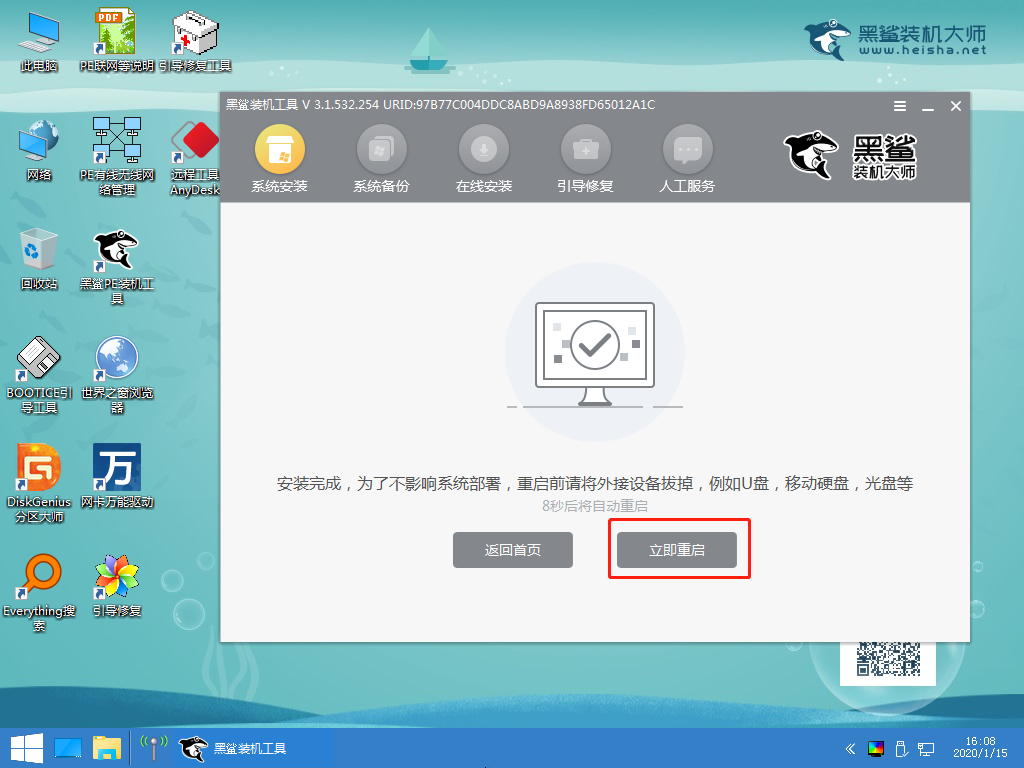
8.經過多次重啟部署安裝,最終進入win10桌面。
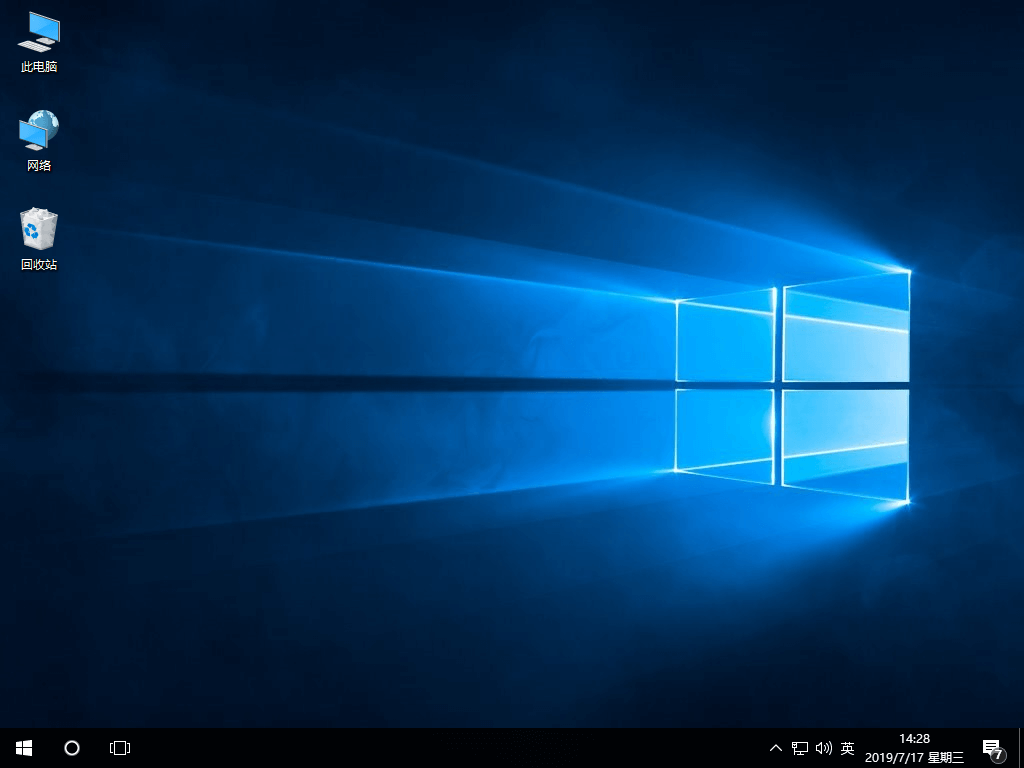
以上就是本次小編為大家帶來的華碩筆記本一鍵重裝win10系統的詳細方法,希望此篇教程可以給大家帶來幫助。
